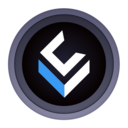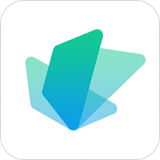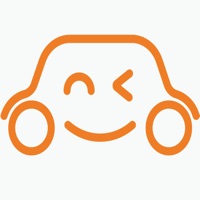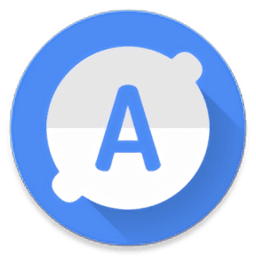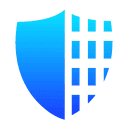电脑无法连接网络红叉解决方法
2025-03-13 来源:funfunapp 编辑:佚名
当电脑无法连接到互联网,且网络连接图标显示一个红叉时,这通常意味着存在网络连接问题。面对这种情况,不必慌张,以下是一些实用的解决方法,可以帮助你快速恢复网络连接。
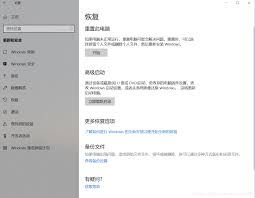
首先,检查网络硬件是基础且关键的一步。确保路由器和调制解调器正确连接电源,并且指示灯正常亮起。如果指示灯未亮,尝试拔掉电源线,等待片刻后重新插上。此外,重启路由器和调制解调器有时可以解决因长时间运行或负荷过大导致的故障。如果使用有线网络,检查网线是否插好,确保网线两端连接牢固。如果网线损坏或磨损严重,建议更换一根新网线进行测试。对于无线网络用户,检查电脑与路由器之间的距离是否过远,以免wi-fi信号变弱影响网络连接稳定性。
接下来,检查电脑的网络设置。在windows系统中,可以打开“设备管理器”检查网络适配器是否工作正常。找到“网络适配器”并查看设备状态,如果是无线网络适配器,确保设备没有被禁用。在任务栏中,点击网络图标,选择“网络和互联网设置”,进入“状态”页面,确认是否显示“已连接”。如果显示“未连接”,点击“疑难解答”尝试自动修复问题。在“网络和共享中心”中,还可以点击“更改适配器设置”,对当前的网络连接进行“禁用”后再“启用”的操作,有时也能解决问题。
如果网络连接显示“无internet访问”,可能是因为电脑未能正确获取ip地址。此时,可以进入“控制面板”,选择“网络和共享中心”,然后点击“更改适配器设置”。右键点击当前网络连接,选择“属性”,在“internet协议版本4(tcp/ipv4)”中,确认是否选择了“自动获取ip地址”和“自动获取dns服务器地址”。如果需要,也可以尝试手动配置ip地址。
如果以上方法均无法解决问题,可以尝试重置网络配置。在windows中,打开“设置”,进入“网络和互联网”,选择“状态”,然后点击“网络重置”。此操作会清除网络设置并重置网络适配器,电脑会自动重启并尝试重新连接网络。重置网络后,可能需要重新输入wi-fi密码或手动配置网络连接。
此外,网络适配器的驱动程序也是影响网络连接稳定性的关键因素。如果驱动程序过时或损坏,可能会导致网络连接问题。可以打开“设备管理器”,找到“网络适配器”,右键点击设备,选择“更新驱动程序”。系统会自动搜索并安装更新的驱动程序。如果系统无法找到更新,可以尝试从电脑或网络适配器制造商的官方网站下载最新驱动进行手动安装。有时,最新的驱动程序可能存在兼容性问题,如果问题出现在更新驱动后,可以尝试回滚到以前的驱动版本。
在排查过程中,也不要忽视防火墙和杀毒软件的影响。有时,防火墙或杀毒软件可能会阻止网络连接。可以尝试暂时关闭防火墙或杀毒软件的网络保护功能,看看是否能够恢复网络连接。如果问题得到解决,可以调整防火墙或杀毒软件的设置,将当前网络连接标记为可信任。
如果以上所有方法都无法解决问题,那么可能是网络服务供应商的问题。此时,联系供应商询问是否有服务中断或相关问题是明智的选择。
总之,电脑无法连接到互联网且显示红叉的问题可能由多种原因引起。通过逐步检查网络硬件、电脑设置、网络驱动以及防火墙设置,大多数情况下都能找到问题所在并解决它。希望这些建议能帮助你快速恢复网络连接。